绑定IP地址和MAC地址操作手册
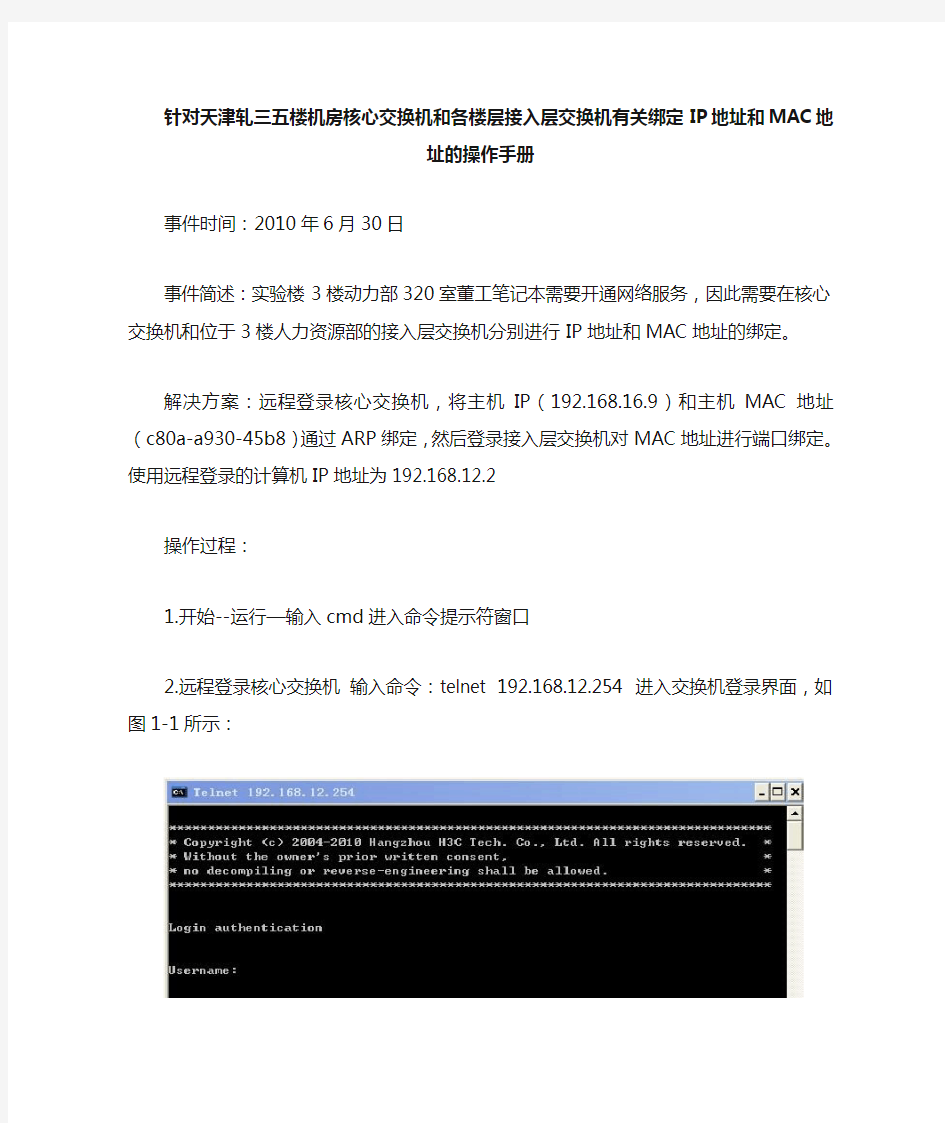
- 1、下载文档前请自行甄别文档内容的完整性,平台不提供额外的编辑、内容补充、找答案等附加服务。
- 2、"仅部分预览"的文档,不可在线预览部分如存在完整性等问题,可反馈申请退款(可完整预览的文档不适用该条件!)。
- 3、如文档侵犯您的权益,请联系客服反馈,我们会尽快为您处理(人工客服工作时间:9:00-18:30)。
针对天津轧三五楼机房核心交换机和各楼层接入层交换机有关绑定
IP地址和MAC地址的操作手册
事件时间:2010年6月30日
事件简述:实验楼3楼动力部320室董工笔记本需要开通网络服务,因此需要在核心交换机和位于3楼人力资源部的接入层交换机分别进行IP地址和MAC地址的绑定。
解决方案:远程登录核心交换机,将主机IP(192.168.16.9)和主机MAC地址(c80a-a930-45b8)通过ARP绑定,然后登录接入层交换机对MAC地址进行端口绑定。使用远程登录的计算机IP地址为192.168.12.2
操作过程:
1.开始--运行—输入cmd进入命令提示符窗口
2.远程登录核心交换机输入命令:telnet 192.168.12.254 进入交换机登录界面,如图1-1所示:
图1-1 交换机登录界面
3.输入登录名(admin)和密码(tjzsnetworkh3c)登录核心层交换机。
4.输入system-view或者简写sys命令回车从用户界面进入系统界面。
5.输入display current-configuration或者简写dis cu命令回车显示当前配置,按空格翻页。
6.修改IP地址为192.168.16.9的默认MAC地址,输入命令arp static IP地址MAC地址VLAN 端口号例如:arp static 192.168.16.9 c80a-a930-45b8 16 GigabitEthernet2/0/6 回车,完成IP地址和MAC地址的绑定,如图1-2所示:
图1-2 IP与MAC地址绑定命令
7.输入display current-configuration命令并回车查看设置结果,如图1-3所示,绑定成功。
图1-3 查看IP与MAC绑定成功
8.输入save命令进行保存。
9.输入命令quit或者快捷键Ctrl-Z进入用户界面,通过telnet 192.168.8.201命令远程登录位于三楼人力资源部的接入层交换机,进行MAC地址和端口号的绑定。
10. 输入登录名(admin)和密码(tjzsnetwork)登录接入层交换机。
11.输入system-view或者简写sys命令回车从用户界面进入系统界面。
12.输入display current-configuration或者简写dis cu命令回车显示当前配置,按空格翻页,这里可以查看到交换机1/0/18端口的状态,如图1-4所示:
图1-4 端口状态
13.输入命令interface Ethernet1/0/18进入端口,如图1-5所示:
图1-5 进入端口
14.进行端口和MAC地址绑定,命令格式为:mac-address static MAC地址VLAN 例如:mac-address static c80a-a930-45b8 vlan 16,命令如图1-6所示:
图1-6 绑定命令
15. 输入display current-configuration命令并回车查看设置结果,如图1-7所示,绑定成功。
16.输入save命令进行保存。
17.输入quit命令,依次退出端口、接入层交换机和核心层交换机,完成此次IP地址和MAC地址绑定配置。
